በዊንዶውስ 7 ውስጥ ያሉ አሽከርካሪዎችን ማዘመን በመደበኛነት የሚሰሩት ነገር አይደለም፣ነገር ግን በተለያዩ ምክንያቶች ይህን ማድረግ እንዳለቦት ሊሰማዎት ይችላል።
ለምሳሌ በመሳሪያው ላይ ችግር እያጋጠመዎት ከሆነ፣በዊንዶውስ ጭነት ጊዜ ሾፌር በራስ-ሰር ካልተጫነ ወይም ሹፌር ከሆነ ለተወሰነ ሃርድዌር በዊንዶውስ 7 ላይ ሾፌሮችን መጫን ሊኖርብዎ ይችላል። ማዘመን ሊጠቀሙባቸው የሚፈልጓቸውን አዲስ ባህሪያትን ያስችላል።
ይህንን የደረጃ በደረጃ መመሪያ የፈጠርነው በዊንዶውስ ውስጥ እንዴት ሾፌሮችን እንዴት ማዘመን እንዳለብን ለመምራት ነው። ሾፌሮችን ማዘመን ትንሽ ውስብስብ ሊሆን ይችላል፣ስለዚህ ይህ ምስላዊ አጋዥ ስልጠና እንዴት እንደሚደረግ በመመልከት ሊያጋጥሙዎት የሚችሉትን ግራ መጋባት ግልጽ ለማድረግ ይረዳል።
ይህ አሰራር ለአብዛኛዎቹ የሃርድዌር አይነቶች ከ15 ደቂቃ ባነሰ ጊዜ ይወስዳል። አንድ ፕሮግራም ነጂውን ለእርስዎ እንዲያዘምን ከፈለግክ፣ ነጻ የአሽከርካሪ ማሻሻያ መሳሪያ ሞክር።
ከጃንዋሪ 2020 ጀምሮ ማይክሮሶፍት ዊንዶውስ 7ን አይደግፍም።የደህንነት ዝማኔዎችን እና የቴክኒክ ድጋፎችን መቀበልን ለመቀጠል ወደ ዊንዶውስ 10 ወይም ዊንዶውስ 11 ማሻሻል እንመክራለን።
ይህ የእግር ጉዞ በዊንዶውስ 7 Ultimate ውስጥ ላለው የኔትወርክ ካርድ የአሽከርካሪ ማሻሻያ ሂደትን ያሳያል፣ነገር ግን ሁሉም እርምጃዎች በትክክል በማንኛውም ሌላ እትም ሊከተሉ ይችላሉ -ሆም ፕሪሚየም፣ፕሮፌሽናል፣ጀማሪ፣ወዘተ።እነዚህ እርምጃዎች ለማንኛውም አይነት ተፈጻሚ ይሆናሉ። የሹፌር፣ ለቪዲዮ ካርዱ፣ ለድምጽ ካርድ፣ ወዘተ.
የቅርብ ጊዜውን የዊንዶውስ 7 ሾፌር ለሃርድዌር አውርድ
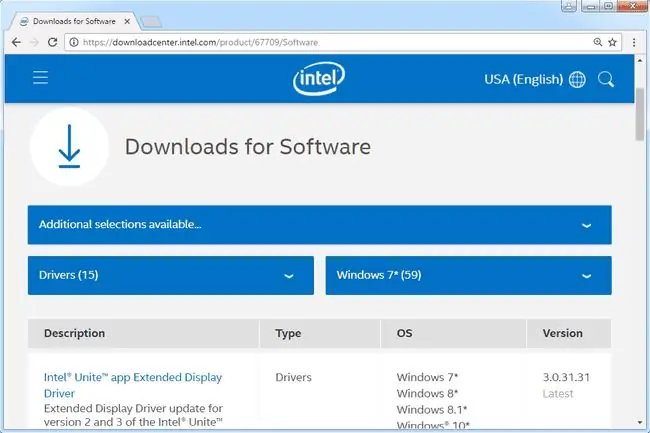
መጀመሪያ ማድረግ ያለብዎት የቅርብ ጊዜውን ሾፌር ከሃርድዌር ሰሪው ድህረ ገጽ ማውረድ ነው። በጣም ትክክለኛ፣ የተፈተነ እና የቅርብ ጊዜ አሽከርካሪ ማግኘት እንደምትችል እርግጠኛ እንድትሆን ሾፌሩን በቀጥታ ከምንጩ ማውረድ አስፈላጊ ነው
እገዛ ከፈለጉ ከአምራች ድረ-ገጾች ነጂዎችን እንዴት ማግኘት እና ማውረድ እንደሚችሉ ይመልከቱ።
ከላይ ባለው ስክሪፕት ላይ እንደምታዩት ኢንቴል ላይ ለተመሰረተ ኔትወርክ ካርድ ሾፌሩን ለማውረድ የIntel ድህረ ገጽን ጎብኝተናል። ማውረዱ የመጣው በአንድ የታመቀ ፋይል ነው።
ከጫኑት የዊንዶውስ 7 አይነት ጋር የሚዛመድ ባለ 32-ቢት ወይም 64-ቢት ሾፌር ማውረድ አለቦት። እርግጠኛ ካልሆኑ፣ 32-ቢት ወይም 64-ቢት የዊንዶውስ ስሪት እየሮጥኩ ነኝን የሚለውን ይመልከቱ? ለእርዳታ።
ዛሬ ብዙ አሽከርካሪዎች ለአውቶማቲክ ጭነት የታሸጉ ናቸው። ይህ ማለት እርስዎ ማድረግ ያለብዎት የወረደውን ፋይል ማሄድ ብቻ ነው, እና ሾፌሮቹ በራስ-ሰር ይሻሻላሉ. የሚያወርዷቸው አሽከርካሪዎች በዚህ መንገድ የተዋቀሩ መሆናቸውን በአምራቹ ድረ-ገጽ ላይ የተሰጠው መመሪያ ሊነግሮት ይገባል። ከሆነ በነዚህ እርምጃዎች ለመቀጠል ምንም ምክንያት የለም - ፕሮግራሙን ብቻ ያስኪዱ እና ማንኛውንም መመሪያ ይከተሉ።
የአሽከርካሪ ፋይሎቹን ከተጨመቀው ማውረዱ
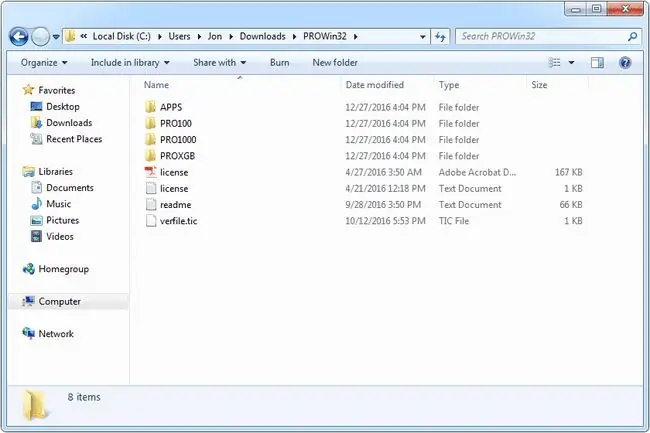
ሹፌርን ለአንድ ሃርድዌር በኮምፒዩተራችሁ ውስጥ ሲያወርዱ አንድ ወይም ከዚያ በላይ የሆኑ ትክክለኛ የአሽከርካሪ ፋይሎችን እና ሾፌሩን በዊንዶው ላይ ለመጫን አስፈላጊ የሆኑ ሌሎች ረዳት ፋይሎችን የያዘ የተጨመቀ ፋይል እያወረዱ ነው። 7.
ስለዚህ ነጂዎቹን ለተወሰነ ሃርድዌር ከማዘመንዎ በፊት ባለፈው ደረጃ ካጠናቀቁት ፋይሎቹን ማውጣት አለቦት።
ዊንዶውስ 7 አብሮገነብ የመጭመቂያ/የማጨቂያ ሶፍትዌር አለው፣ነገር ግን እንደ ነፃው 7-ዚፕ ያለ ልዩ ፕሮግራም እንመርጣለን ምክንያቱም በዋናነት ዊንዶውስ 7 በአገርኛ ከሚሰራው በላይ ብዙ ቅርጸቶችን ስለሚደግፍ ነው። ለ7-ዚፕ ደንታ ከሌለህ ብዙ ነፃ የፋይል አውጭ ፕሮግራሞች አሉ።
የተጠቀሙበት ፕሮግራም ምንም ይሁን ምን አብዛኛው ጊዜ በወረደው ፋይል ላይ በቀኝ ጠቅ በማድረግ ፋይሎቹን ወደ አቃፊ ለማውጣት መምረጥ ይችላሉ። ፋይሎቹን ለማውጣት አዲስ አቃፊ መፍጠርዎን ያረጋግጡ እና አዲሱን አቃፊ እርስዎ የሚያስታውሱት ቦታ ለመፍጠር መምረጥዎን ያረጋግጡ።
የመሣሪያ አስተዳዳሪን ከቁጥጥር ፓነል ክፈት በዊንዶውስ 7
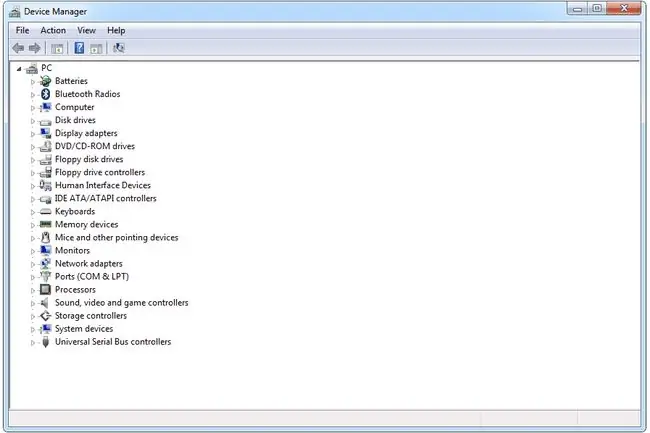
አሁን የነጂው ፋይሎች ለአገልግሎት ዝግጁ ሆነው መውጣታቸው፣የመሣሪያ አስተዳዳሪውን ከቁጥጥር ፓነል ይክፈቱ።
በዊንዶውስ 7 የሃርድዌር አስተዳደር፣ ነጂዎችን ማዘመንን ጨምሮ፣ ከመሣሪያ አስተዳዳሪ ውስጥ ተፈጽሟል።
ሹፌሮችን ለማዘመን የሚፈልጉትን የሃርድዌር መሳሪያ ያግኙ ለ
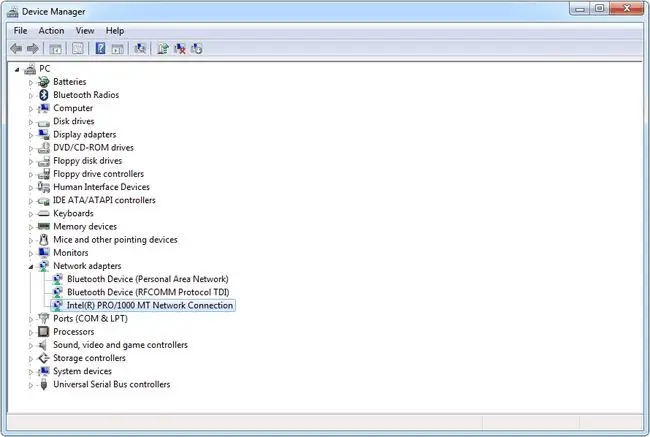
የመሣሪያ አስተዳዳሪ ሲከፈት ነጂዎቹን ሊያዘምኑበት የሚፈልጉትን የሃርድዌር መሳሪያ ያግኙ።
የ > አዶን በመጠቀም በሃርድዌር መሣሪያ ምድቦች በኩል ያስሱ። በእያንዳንዱ የሃርድዌር ምድብ ስር የዚያ ምድብ የሆኑ አንድ ወይም ተጨማሪ መሳሪያዎች ይኖራሉ።
የሃርድዌር መሳሪያውን ባህሪያት ክፈት
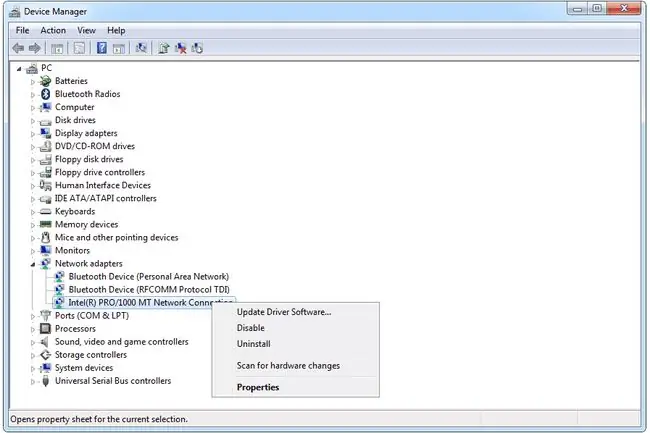
ሹፌሩን ለማዘመን የሚፈልጉትን ሃርድዌር ካገኙ በኋላ ስሙን ወይም አዶውን በቀኝ ጠቅ ያድርጉ እና ከዚያ Properties ይምረጡ።
መሳሪያው ያለበትን ምድብ ሳይሆን ትክክለኛውን የመሳሪያ ግቤት በቀኝ ጠቅ ማድረግዎን ያረጋግጡ። ለምሳሌ በዚህ ምሳሌ ላይ Intel(R) Pro/ን በቀኝ ጠቅ ያድርጉ። እንደ ቅጽበታዊ ገጽ እይታው እንደሚያሳየው 1000 መስመር እንጂ የአውታረ መረብ አስማሚዎች። አይደለም።
የዝማኔ ነጂ ሶፍትዌር አዋቂ ይጀምሩ
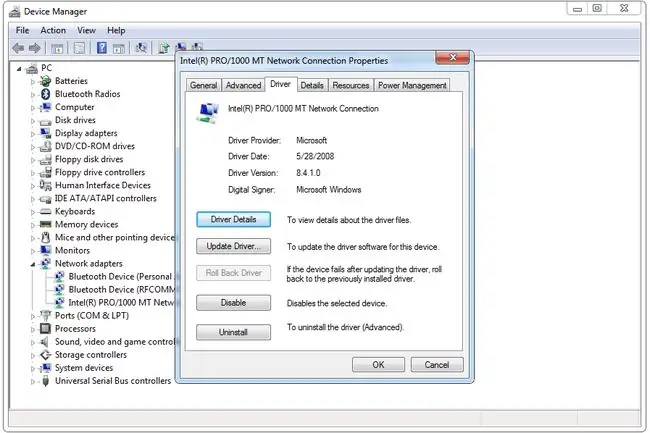
የዝማኔ ሾፌር ሶፍትዌር አዋቂን መጀመሪያ ወደ ሹፌር ትር ውስጥ በመግባት በመቀጠል አዘምን ነጂ። በመምረጥ ይጀምሩ።
የአሽከርካሪ ሶፍትዌርን ለማግኘት እና ለመጫን ይምረጡ
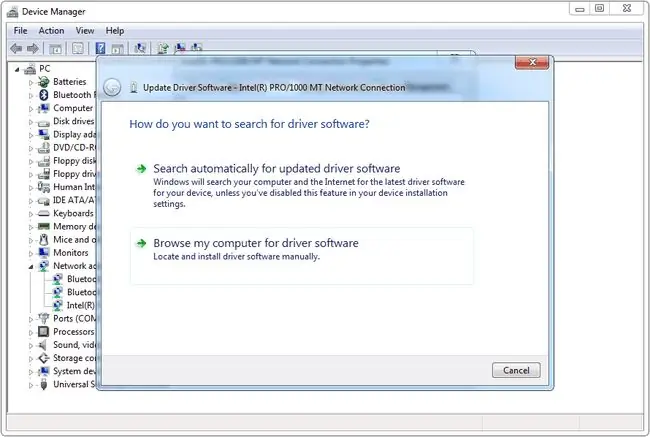
በዝማኔ አዋቂው የመጀመሪያው ጥያቄ "እንዴት የአሽከርካሪ ሶፍትዌር መፈለግ ይፈልጋሉ?" ነው።
ኮምፒተሬን ለአሽከርካሪ ሶፍትዌር ይምረጡ። ይህ አማራጭ በመጀመሪያ ደረጃ ያወረዱትን ሾፌር እንዲጭኑት ይፈቅድልዎታል።
የሚጫነውን ሹፌር በእጅ በመምረጥ፣ አሁን ካወረዱት አምራች የሆነው ምርጡ ሹፌር የሚጫነው ሹፌር መሆኑን እርግጠኛ መሆን ይችላሉ።
በኮምፒውተርዎ ላይ ካሉ የመሣሪያ ነጂዎች ዝርዝር ውስጥ ለመምረጥ ይምረጡ
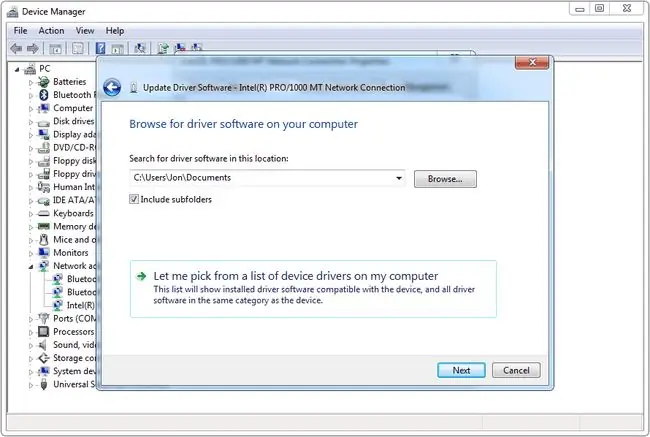
በኮምፒዩተራችሁ ላይ የሾፌር ሶፍትዌሮችን እንድታስሱ በተነገራችሁ በሚቀጥለው ስክሪን በምትኩ በኮምፒውተሬ ካሉ የመሳሪያ ሾፌሮች ዝርዝር ውስጥ ምረጥ በ የመስኮቱ ታች።
በአንዳንድ አጋጣሚዎች በቀላሉ ወደተወጣው አቃፊ ቦታ ማሰስ በቂ ይሆናል ነገር ግን በኮምፒውተሬ ላይ ካሉ የመሣሪያ ነጂዎች ዝርዝር ውስጥ ልመርጥ የሚለው አማራጭ በ ውስጥ ብዙ አሽከርካሪዎች ባሉበት ሁኔታ የበለጠ ቁጥጥር ይሰጥዎታል የወጣ አቃፊ፣ ይህም ብዙ ጊዜ ነው።
'ዲስክ ይኑርዎት' ይምረጡ
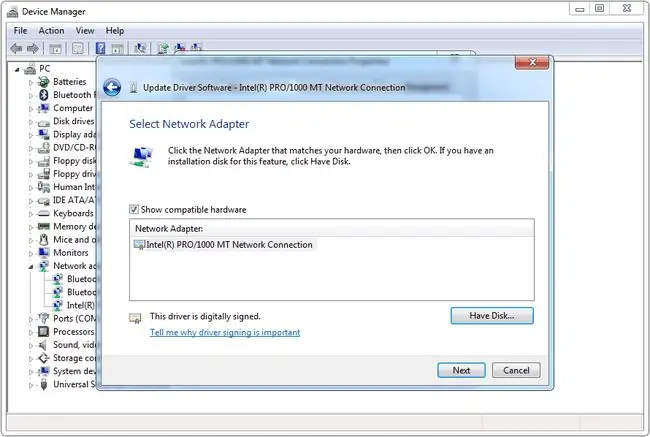
በአውታረ መረብ አስማሚው ላይ 1 ማያ ገጽ ላይ፣ ዲስክ ይኑርዎት። ይምረጡ።
የአውታረ መረብ አስማሚን እዚህ መምረጥ አያስፈልገዎትም። በዚያ ሳጥን ውስጥ ያለው ዜሮ፣ አንድ ወይም ከዚያ በላይ ግቤቶች የጫኑትን ትክክለኛ መሳሪያ(ዎች) በቀጥታ አይወክሉም፣ ይልቁንም Windows 7 ለዚህ ልዩ ሃርድዌር ያለውን ሾፌሮች ይወክላሉ።ዲስክን በመምረጥ፣ ይህንን ነባር የአሽከርካሪ ምርጫ ሂደት እየዘለልክ እና እስካሁን የማያውቀውን መጫን የምትፈልጋቸው የተሻሉ አሽከርካሪዎች እንዳሉህ ለዊንዶው እየነገርክ ነው።
[1] ሾፌሮችን በሚያዘምኑበት ሃርድዌር ላይ በመመስረት የዚህ ስክሪን ስም የተለየ ይሆናል። የበለጠ አጠቃላይ ለዚህ ሃርድዌር መጫን የሚፈልጉትን የመሣሪያ ነጂ ይምረጡ። የተለመደ ነው።
'አስስ'ን ይምረጡ
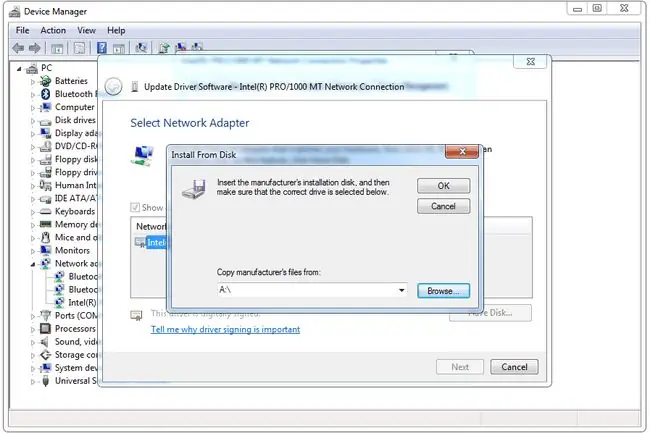
በዲስክ ጫን መስኮት ላይ አስስ ይምረጡ።
በተወጡት የአሽከርካሪ ፋይሎች ወደ አቃፊው ያስሱ
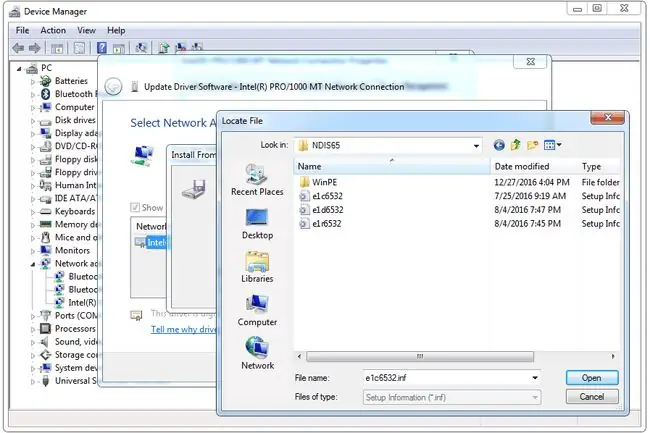
በአግኝ ፋይሉ መስኮቱ ውስጥ ከላይ ያለውን ተቆልቋይ ሣጥን እና/ወይም በግራ በኩል ያሉትን አቋራጮች በተወጡት የአሽከርካሪ ፋይሎች ወደ አቃፊው ለማሰስ ይጠቀሙ። በደረጃ 2 የፈጠርከው።
በተወጣው አቃፊ ውስጥ ብዙ አቃፊዎች ሊኖሩ ይችላሉ፣ስለዚህ ካለ ለWindows 7 ወደሚገኘው መሄዳችሁን እርግጠኛ ይሁኑ።አንዳንድ ማውረዶች እንዲሁም ሁለቱንም ባለ 32-ቢት እና 64-ቢት የአሽከርካሪ ስሪቶች 32-ቢት ሾፌር በአንድ አቃፊ ውስጥ እና በሌላ 64-ቢት ስሪት ውስጥ፣ አንዳንድ ጊዜ በስርዓተ ክወናው በተሰየመ ፎልደር ስር ይከተላሉ።
ረጅም ታሪክ አጭር፡ በቆንጆ ስም የተሰየሙ አቃፊዎች ካሉ፣ በኮምፒውተርዎ ላይ ተመስርተው የበለጠ ትርጉም ወዳለው መንገድ ይሂዱ። ያን ያህል እድለኛ ካልሆንክ ስለእሱ አትጨነቅ፣ በቀላሉ በተወጡት የአሽከርካሪ ፋይሎች ወደ አቃፊው ሂድ።
በአቃፊ ውስጥ ማንኛውንም የ INF ፋይል ይምረጡ
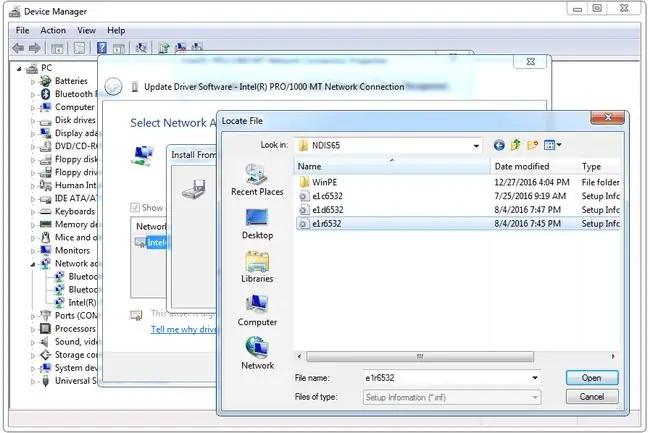
በፋይል ዝርዝሩ ውስጥ የሚታየውን ማንኛውንም INF ፋይል ይምረጡ እና ከዚያ ክፍትን ይጫኑ። የዝማኔ ሾፌር ሶፍትዌር አዋቂው መረጃውን በዚህ አቃፊ ውስጥ ካሉት የ INF ፋይሎች ሁሉ ያነባል።
INF ፋይሎች የመሣሪያ አስተዳዳሪ ለአሽከርካሪ ማዋቀር መረጃ የሚቀበላቸው ብቸኛ ፋይሎች ናቸው። ስለዚህ እርስዎ የመረጡት አቃፊ በውስጡ ሁሉም አይነት ፋይሎች እንዳሉት ቢያውቁም፣ የዝማኔ ሾፌር ሶፍትዌር አዋቂው የሚፈልገው INF ፋይል ነው።
በርካታ ሲሆኑ የትኛውን የ INF ፋይል እንደሚመርጡ እርግጠኛ አይደሉም?
የትኛው INF ፋይል ቢከፍቱ ምንም ለውጥ አያመጣም፣ ዊንዶውስ በትክክል የሚጠቀመው ከአቃፊው ውስጥ ተገቢውን ብቻ ስለሆነ ነው።
ከሾፌር ማውረድ በመረጡት አቃፊ ውስጥ የ INF ፋይል ማግኘት አልተቻለም?
በተወጡት ሾፌሮች ውስጥ ሌላ አቃፊ ውስጥ ለማየት ይሞክሩ። ምናልባት የተሳሳተ መርጠህ ሊሆን ይችላል።
ከወጡት የአሽከርካሪ ፋይሎች በማንኛውም አቃፊ ውስጥ የ INF ፋይል ማግኘት አልተቻለም?
የሾፌሩ ማውረዱ ተበላሽቶ ሊሆን ይችላል ወይም በትክክል አላወጣሃቸውም። ነጂዎቹን እንደገና ለማውረድ እና ለማውጣት ይሞክሩ። እርዳታ ከፈለጉ ደረጃ 1 እና 2ን እንደገና ይመልከቱ።
የአቃፊ ምርጫዎን ያረጋግጡ
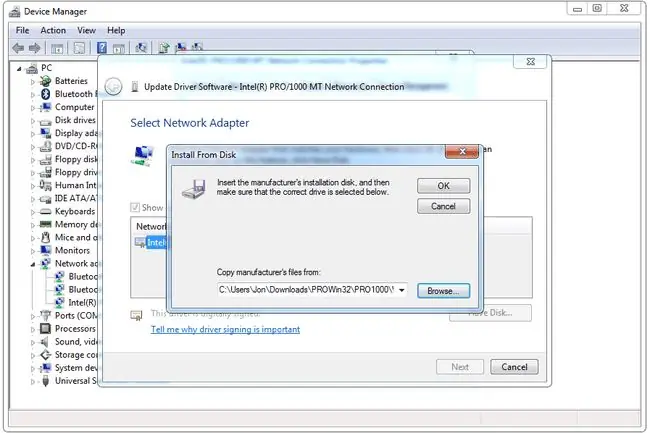
በዲስክ ጫን መስኮት ላይ እሺ ተጫን።
ወደ የመረጡት አቃፊ የሚወስደውን መንገድ በጽሑፍ ሳጥኑ ውስጥ በመጨረሻው ደረጃ ላይ ሊያስተውሉ ይችላሉ።
የዊንዶውስ 7 አሽከርካሪ ጭነት ሂደትን ይጀምሩ
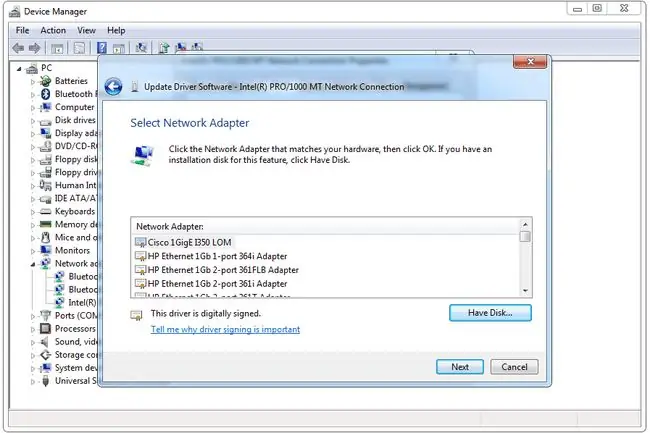
አሁን በደረጃ 9 ላይ ወደ ተመለከቱት የኔትወርክ አስማሚ ስክሪን ተመልሰዋል።በዚህ ጊዜ ግን ትክክለኛውን ሾፌር መምረጥ ይፈልጋሉ እና ከዚያ ቀጣይን ይምረጡ።
ከላይ ባለው ምሳሌ ውስጥ አንድ ተኳዃኝ ሹፌር ብቻ ተዘርዝሯል። ነገር ግን፣ ዊንዶውስ 7 ሾፌሮችን ከምታዘምንላቸው ሃርድዌር ጋር ተኳሃኝ እንደሆኑ የተዘረዘሩ በርካታ አሽከርካሪዎች ሊኖሩህ ይችላል። ጉዳዩ እንደዚህ ከሆነ በሃርድዌር መሳሪያው ሞዴል እውቀት ላይ በመመስረት ትክክለኛውን ሾፌር ለመምረጥ የተቻለዎትን ሁሉ ይሞክሩ።
Windows 7 የዘመነውን ሾፌር ሲጭን ይጠብቁ
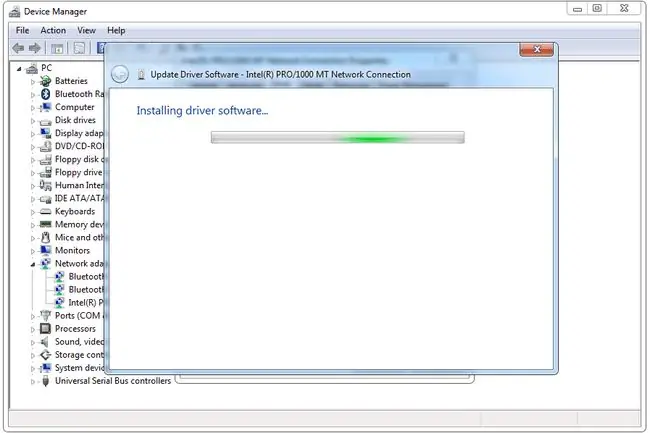
ጠንቋዩ የአሽከርካሪውን የመጫን ሂደቱን እስኪጨርስ ይጠብቁ።
ዊንዶውስ በደረጃ 12 ላይ ባቀረቡት የ INF ፋይሎች ውስጥ የተካተተውን መረጃ ትክክለኛውን የአሽከርካሪ ፋይሎች ለመቅዳት እና ለሃርድዌርዎ ተገቢውን የመመዝገቢያ ግቤት ለማድረግ እየተጠቀመ ነው።
የዝማኔ ነጂውን ሶፍትዌር መስኮት ዝጋ
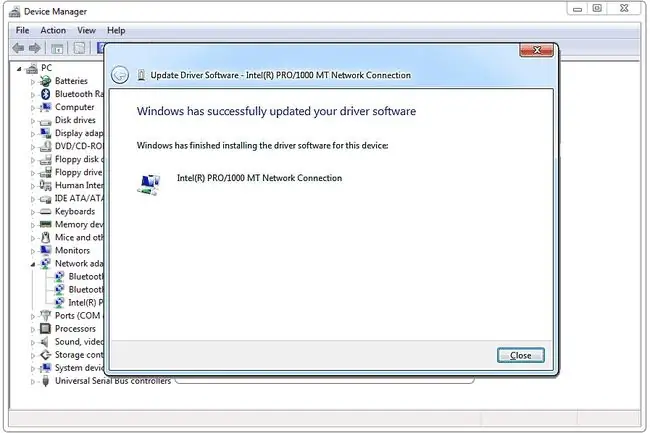
የአሽከርካሪ ማሻሻያ ሂደቱ በተሳካ ሁኔታ እንደተጠናቀቀ ከገመቱት "Windows በተሳካ ሁኔታ የመንጃ ሶፍትዌርዎን አዘምኗል" የሚል መልዕክት ያያሉ።
ይህንን መስኮት ለመዝጋት
ይምረጥ ዝጋ።
እስካሁን አልጨረስክም
ኮምፒውተርዎን እንደገና ማስጀመር እና ሃርድዌርዎ ከአዲሶቹ ሾፌሮች ጋር በትክክል እየሰራ መሆኑን ያረጋግጡ።
ኮምፒውተርህን እንደገና ያስጀምሩ
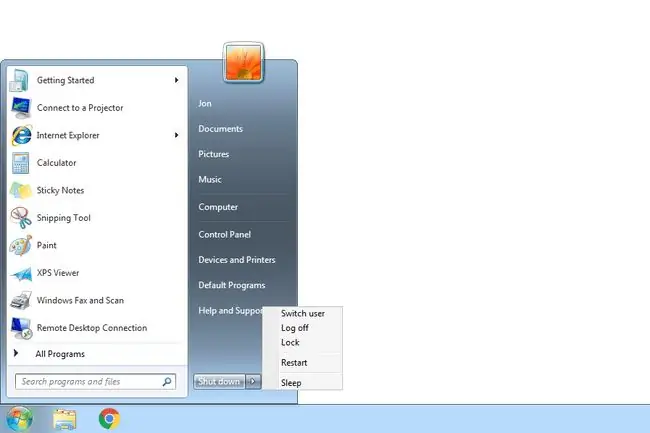
ሁሉም የአሽከርካሪዎች ዝመናዎች ኮምፒውተርዎን ዳግም ማስጀመር የሚያስፈልጋቸው አይደሉም። ያልተጠየቁ ቢሆንም፣ ለማንኛውም እንደገና እንዲጀምሩ እመክራለሁ።
የአሽከርካሪ ማሻሻያ ሂደት በዊንዶውስ መዝገብ ቤት እና በኮምፒውተራችሁ ላይ ያሉ ሌሎች አስፈላጊ ቦታዎች ላይ የተደረጉ ለውጦችን ያካትታል፣ እና ዳግም ማስጀመር ሾፌሮችን ማዘመን በአንዳንድ የዊንዶውስ አካባቢዎች ላይ አሉታዊ ተጽእኖ አለማሳደሩን ለማረጋገጥ ጥሩ መንገድ ነው።
ዊንዶውስ እንደገና ሲጀምር ይጠብቁ
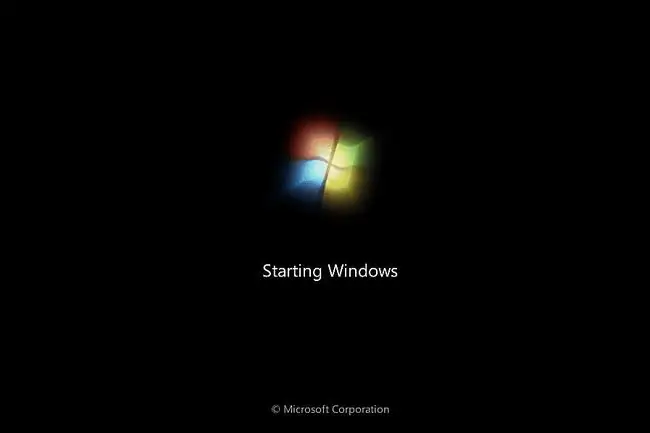
Windows ሙሉ በሙሉ ዳግም እስኪጀምር ድረስ ይጠብቁ እና ከዚያ እንደተለመደው ይግቡ።
የመሳሪያውን ሁኔታ ለስህተቶች ያረጋግጡ
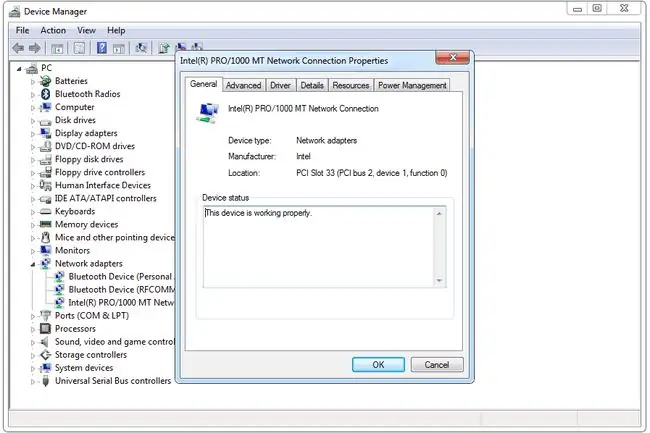
ከገቡ በኋላ የመሣሪያውን ሁኔታ በመሣሪያ አስተዳዳሪ ውስጥ ያረጋግጡ እና "ይህ መሣሪያ በትክክል እየሰራ ነው።" መሆኑን ያረጋግጡ።
ከዝማኔው በፊት የማይቀበሉት የመሣሪያ አስተዳዳሪ የስህተት ኮድ ከደረሰዎት በአሽከርካሪው ማዘመን ወቅት ችግር ሊኖር ይችላል እና ሹፌሩን ወዲያውኑ መልሰው ያንከባሉ።
ሃርድዌሩን ይሞክሩት
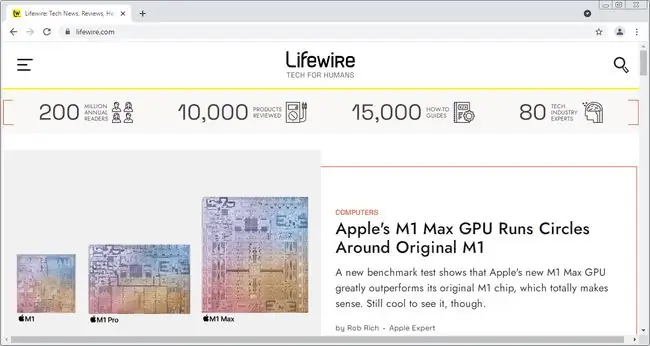
በመጨረሻም የሃርድዌር መሳሪያውን መሞከር እና በትክክል እየሰራ መሆኑን ያረጋግጡ።
በዚህ ምሳሌ ሾፌሮችን ለኔትወርክ ካርድ ስላዘመንን በዊንዶውስ 7 ውስጥ ያለው የኔትወርክ ወይም የኢንተርኔት ቀላል ሙከራ ነገሮች በትክክል መስራታቸውን ማረጋገጥ አለበት።
የመሣሪያ አስተዳዳሪ የስህተት ኮድ ለማስተካከል እየሞከሩ ነበር ነገር ግን የአሽከርካሪ ማሻሻያ አልሰራም?
የአሽከርካሪ ማሻሻያ ችግርዎን ካልፈታው የስህተት ኮድዎን ወደ የመላ መፈለጊያ መረጃ ይመለሱ። አብዛኛዎቹ የመሣሪያ አስተዳዳሪ የስህተት ኮዶች በርካታ መፍትሄዎች አሏቸው።






